Windows 10 Odlična je platforma za pokretanje Microsoftova SharePoint. Ažuriranje za jesen Creator za Windows 10 sadrži nove funkcije sinkronizacije za SharePoint koje se nazivaju datoteke na zahtjev. Saznajte više o datotekama na zahtjev na servisu OneDrive.
Internet Explorer 11 vs Microsoft Edge
Ovisno o tome što radite u SharePoint, možda želite prijeći između Microsoft Edge i Internet Explorer 11.
Microsoft Edge preglednik
Zadani internetski preglednik u sustavu Windows 10 Microsoft Edge. Kada otvorite SharePoint stranicu, ona se otvara u Microsoft Edge i dobro funkcionira pri gledanju web-mjesta, većini aplikacija i drugih komponenti. Posebno je dobar u prijenosu datoteka, budući da možete prenijeti više datoteka i mapa u biblioteku dokumenata pomoću značajke povlačenje i ispuštanje ili gumb upload.
Microsoft Edge, međutim, ne podržava otvaranje biblioteke dokumenata pomoću značajke Otvori u eksploreru za datoteke. U programu SharePoint 2016 i SharePoint 2013, kao i klasično iskustvo u SharePoint, gumb vrpce bit će zasivljen u Microsoft Edge. U SharePoint mogućnost Prikaz u eksploreru za datoteke bit će propušteno na izborniku Prikazi .
Napomena: Preglednik Microsoft Edge namijenjen je periodički ažuriranju. Uz ažuriranje obljetnice za Windows 10, Microsoft Edge, dodaje se povlačenje i ispuštanje datoteka i mapa. Provjerite imate li najnoviju verziju kao značajke koje se mogu promijeniti ili dodati. Nabavite besplatno Ažuriranje za Windows 10 godišnjice .
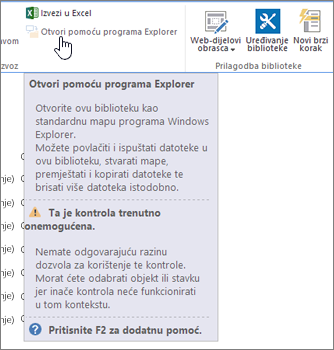 SharePoint 2016 u Microsoft Edge |
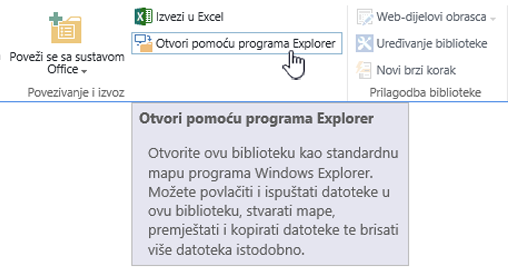 SharePoint 2016 u Internet Explorer 11 |
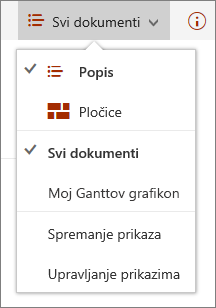 SharePoint u Microsoft Edge |
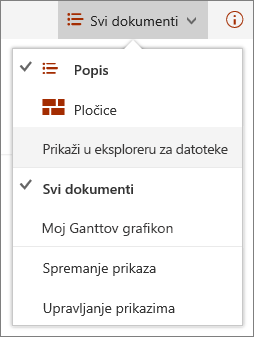 SharePoint u Internet Explorer 11 |
Internet Explorer 11
Internet Explorer 11 dolazi i s Windows 10, ali ga morate ručno pokrenuti. Internet Explorer dobro funkcionira za većinu zadataka u SharePoint, uključujući otvaranje biblioteke dokumenata pomoću značajke Otvori u programu Explorer. Internet Explorer 11 omogućuje prijenos datoteka pomoću gumba povlačenje i ispuštanje ili upload, iako ne možete prenositi mape. To možete zaobići pomoću značajke otvori s eksplorerom ili sinkroniziranje biblioteke dokumenata s računalom. U svakom slučaju na računalu koristite Eksplorer za datoteke da biste kopirali ili premjestili datoteke i mape.
Napomene:
-
Ako koristite Eksplorer za datoteke s Internet Explorer 11 ili Microsoft Edge u sustavu SharePoint Classic Experience, morate provjeriti imate li u mapi pouzdana web-mjesta i sljedeće nazive domena (FQDN).
-
<stanar>. sharepoint.com
<stanar>-my.sharepoint.com
<stanar>-files.sharepoint.com
<stanar>-myfiles.sharepoint.com -
Gdje je <klijent> naziv sustava SharePoint vaše tvrtke. Ako, primjerice, dođete do sustava SharePoint putem contoso.sharepoint.com, zamijenite <korisnika> s programom contoso. Vaši će URL-ovi izgledati kao contoso.sharepoint.com ili contoso-my.sharepoint.com itd.
Otvaranje Internet Explorer 11 ili Microsoft Edge u Windows 10
Internet Explorer 11 ili Microsoft Edge jednostavno možete otvoriti na izborniku Start u Windows 10. Evo kako:
Pokretanje preglednika Internet Explorer
-
Kliknite Start

-
Upišite Internet Explorer, a zatim odaberite Internet Explorer.
-
Kada se preglednik otvori, možete otvoriti SharePoint.
Ako je Microsoft Edge zadani preglednik, sesija će biti u Internet Explorer 11 dok ne otvorite stranicu s veze. Nove veze otvaraju se u zadanom pregledniku, Microsoft Edge.
Pokreni Microsoft Edge
-
Kliknite Start

-
Upišite Edge, a zatim odaberite Microsoft Edge.
-
Kada se preglednik otvori, možete otvoriti SharePoint.
Prebacivanje zadanog preglednika u Windows 10
Ako vam je draže raditi s Internet Explorer 11 ili želite povremeno mijenjati zadane preglednike, slijedite ove korake:
-
U sustavu Windows 10 kliknite Start

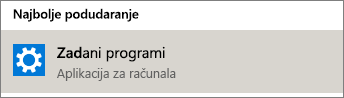
-
U odjeljku web-preglednik kliknite Microsoft Edge, a zatim u dijaloškom okviru Odabir aplikacije odaberite Internet Explorer . Ako prebacujete sa preglednika Internet Explorer na Microsoft Edge, kliknite Internet Explorer u odjeljku web-preglednik, a zatim odaberite Microsoft Edge.
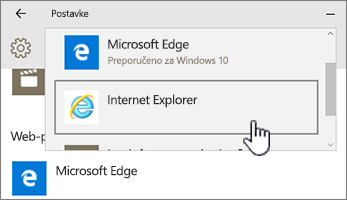
-
Zatvorite dijaloški okvir Odabir zadanih aplikacija.
Dodavanje oba preglednika na programsku traku Windows 10
Oba Windows 10 preglednicima nude prednosti, a imaju i na dohvat ruke može biti zgodan. Slijedite ove korake da biste Microsoft Edge i Internet Explorer 11 na programskoj traci pri dnu zaslona.
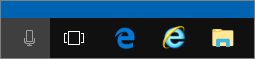
Prikvačivanje preglednika na programsku traku
-
Kliknite Start

-
Upišite Internet Explorer, desnom tipkom miša kliknite Internet Explorer, a zatim odaberite Prikvači na programsku traku.
-
Upišite Edge, desnom tipkom miša kliknite Microsoft Edge, a zatim odaberite Prikvači na programsku traku.










